Avhengig av våre prioriteringer eller måter å bruke internett på, velger vi den som passer best til våre behov når vi velger nettleseren vår. For eksempel, hvis vi prioriterer personvern, er et av de mest interessante alternativene her Mozilla Firefox .
Til tross for at det ikke er langt fra det mest brukte forslaget i verden, er det et av de mest populære av de mange programmene av denne typen som er tilgjengelig. Den har vært med oss i en god del år og har ikke sluttet å vokse og forbedre seg takket være oppdateringene som er mottatt.
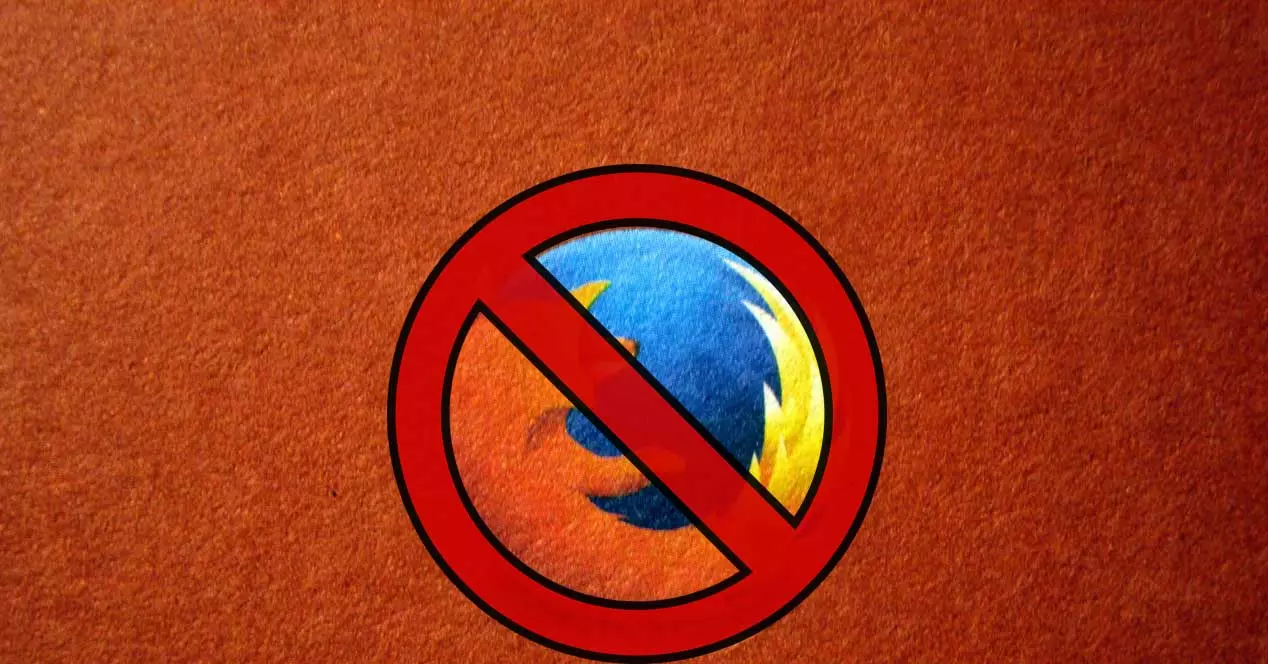
Til tross for sin innsats utviklere , dette er et program som kan presentere visse funksjonsfeil ved visse anledninger. Faktisk, nedenfor, vil vi fokusere på hvordan du kan fikse en mulig krasj eller frysing av programmet.
Firefox slutter å virke, fryser og jeg vet ikke hvorfor
Som med de fleste av programmene vi bruker i dag på et system som Windows, Kan Firefox også oppleve uventede krasjer . Derfor, i tilfelle nettleseren plutselig ikke svarer, må vi utføre en rekke trinn for å løse det. Til tross for ikke å nå markedspenetrasjonen som for eksempel Google Chrome har, kan vi ikke glemme at vi står overfor en ganske kompleks programvareløsning.
Men det betyr ikke at det er perfekt, langt fra det, selv om feilene kan gis av noen av flergangene funksjoner og funksjoner som den foreslår. Hvis vi surfer på et bestemt tidspunkt og programmet slutter å svare, kan årsakene til alt dette være flere. Alt dette kan gis av selve programmet som har lidd en slags intern svikt.
På samme måte spiller andre faktorer inn her, for eksempel resten av applikasjonene som er installert på PC-en, siden visse inkompatibiliteter kan forekomme. Det er også viktig at vi følger nøye med på mulig ankomst av en eller annen type ondsinnet kode . Men det er ikke alt, men det kan være feil i filer i den interne databasen, en feil i en operativsystemfil eller et nettskript som nettleseren har hengt.
Fix Mozilla Firefox svarer ikke feil
Husk at vi har å gjøre med en type program som vi bruker nesten konstant for øyeblikket. Derfor kan de plutselige problemene som kan oppstå med spesielt denne typen applikasjoner være en betydelig irritasjon. Vanligvis har vi mer enn én nettleser installert på vår PC , men som en generell regel ønsker vi å bruke den vi har etablert som standard, som vil være vår favoritt.
På denne måten, jo raskere vi kan løse problemer knyttet til krasj for eksempel i Firefox, jo bedre. Dette er nettopp det vi skal hjelpe deg med neste gang.
Kjør programmet i feilsøkingsmodus
En av de mest effektive løsningene, og som programmet utviklet av Mozilla hjelper oss for, er å bruke feilsøkingsmodusen. For å gjøre dette, er det første vi gjør å klikke på knappen i hovedmenyen til program som ligger i øvre høyre hjørne. Dette er representert av tre horisontale linjer for å finne Hjelp-rullegardinlisten, og klikk deretter på Feilsøkingsmodus .
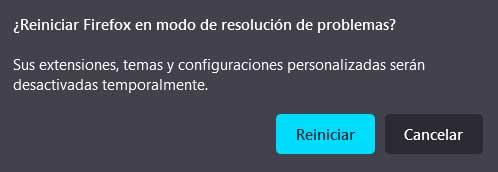
Dette trinnet nå som Firefox starter på nytt med alle tilleggene deaktivert. Dette vil hjelpe oss å finne ut om noen av disse utvidelsene vi installerer over tid er årsaken til blokkeringen. Og er at noen ganger kan disse forårsake visse problemer eller inkompatibiliteter mellom to av dem, noe som vil resultere i blokkering av programmet.
Tving lukk Firefox på Windows
Vel, du vil starte nettleseren på nytt, alt fortsetter som det var og slutter å svare ved visse anledninger, vi kommer til å tvinge den til å starte på nytt. Alt vi trenger å gjøre er å bruke Ctrl + Shift + Esc-tastekombinasjonen. Dette vil føre oss til Task manager delen av operativsystemet. så går vi til fanen Prosesser hvor vi finner oppføringen som tilsvarer Firefox-nettleseren.
Vi klikker på den med høyre museknapp for å kunne bruke funksjonen Avslutt oppgave. Da må vi bare starte nettleseren på nytt for å sjekke om problemet er løst eller ikke.
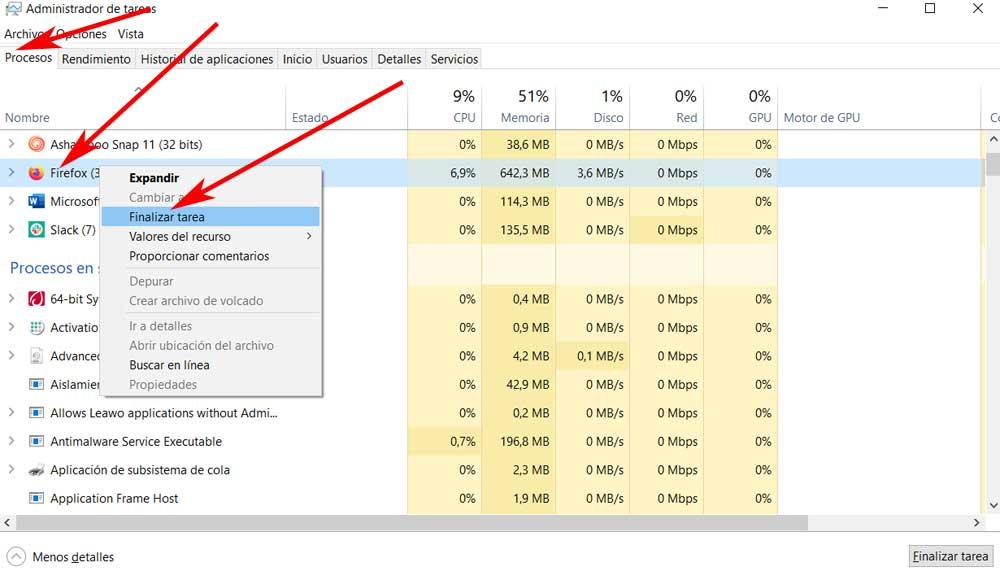
Hold programmet oppdatert til siste versjon
Vi har allerede nevnt før at som en generell regel gir utviklerne av denne typen applikasjoner stadig ut oppdateringer for dem. Dette er noe som det ikke kunne vært annerledes, utvides det til nettlesere . Husk at noen ganger utdaterte nettlesere også kan føre til potensielle problemer.
Med dette er det vi vil si at det er mer enn tilrådelig å sjekke om det er oppdateringer tilgjengelig for installasjon. Dessuten er dette en prosess som vi kan utføre på noen få sekunder gjennom Firefox-menyen nevnt ovenfor. Her finner vi et alternativ kalt Hjelp der vi må klikke for å få tilgang til Om Firefox. Et vindu åpnes som viser om nettleseren er oppdatert eller ikke, ellers blir den oppdatert automatisk.
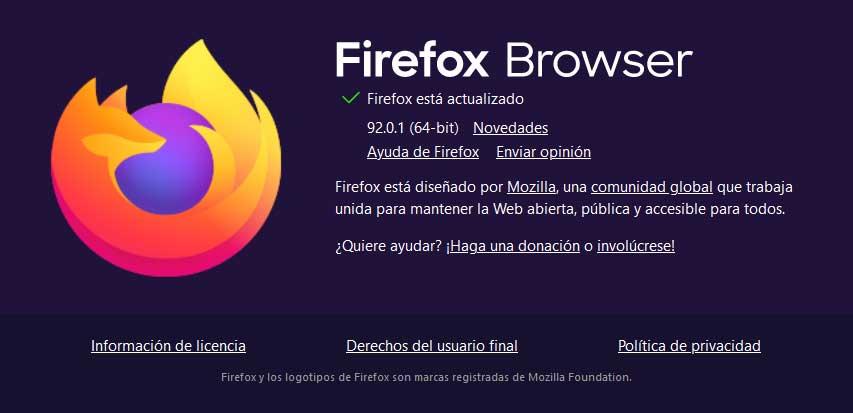
Avinstaller problematiske utvidelser
Til tross for at tilleggene eller utvidelsene som vi installerer i denne typen programmer blir mer og mer vanlig, er det nesten aldri tilrådelig å misbruke disse elementene. I tillegg til at de ofte bruker høye systemressurser, kan de også føre til blokkeringsfeil i selve nettleseren. Dette kan skyldes en defekt, ondsinnet eller motstridende utvidelse.
På dette tidspunktet, og hvis vi ikke finner en annen løsning, er det beste vi kan gjøre å fjerne alle installerte tillegg. Deretter må vi installere dem en etter en til vi finner forlengelse som forårsaker feilen i programmet. Når dette er gjort, har vi ikke noe annet valg enn å se etter et annet lignende alternativ.
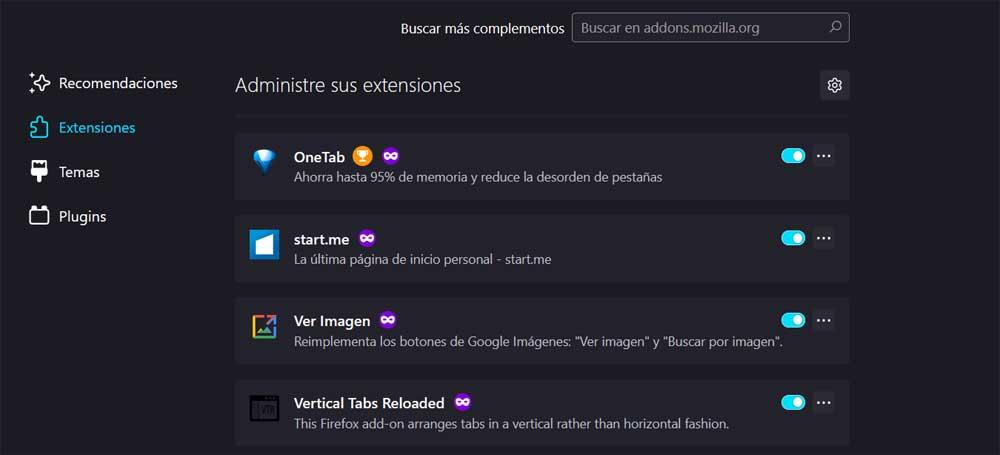
Tøm hurtigbuffer, informasjonskapsler og andre data i Firefox
Det er ganske vanlig at spesielt denne typen applikasjoner lagrer en god mengde informasjon om brukerne. Med alt dette er det som er ment å forbedre opplevelsen når du beveger deg rundt Internett og ikke trenger å gjenta passord, nettadresser, få tilgang til legitimasjon , osv. Samtidig lagrer programmet visse data knyttet til nettsidene som vi besøker over tid, en informasjonsmengde som noen ganger er overdreven.
Det er grunnen til at all den informasjonen ikke gjør noe kan føre til krasj eller feilfunksjonsproblemer. Deretter vil vi vise deg hvordan du eliminerer alt dette og starter fra bunnen av. Det første vi gjør er å få tilgang til Firefox-konfigurasjonsvinduet igjen fra Innstillinger-alternativet. I det nye vinduet går vi til Privatliv og Sikkerhet og klikk på Slett data -knappen som tilsvarer informasjonskapsler og data -delen på nettstedet.
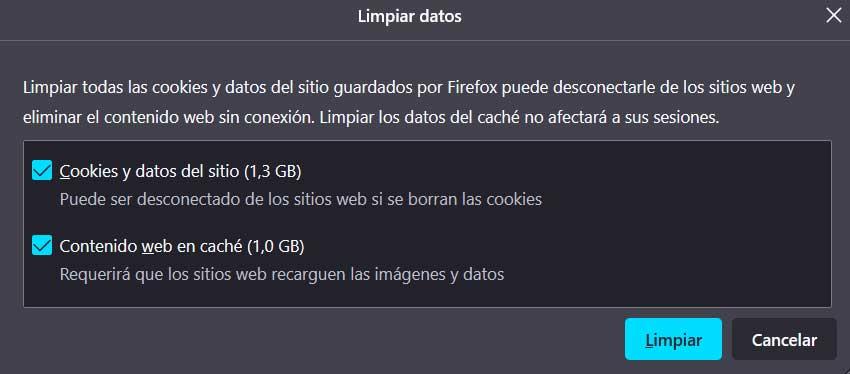
Søk etter virus og skadelig programvare
Eksterne angrep kan også være en alvorlig årsak til blokkeringsproblemer i enhver applikasjon. Det er derfor, hvis vi står overfor feilen som Firefox ikke svarer, utfører vi en fullstendig skanning av datamaskinen. Dette er noe vi kan utføre fra selve Windows-forsvareren, som er inkludert i Microsoftsitt system, eller med en annen tredjeparts sikkerhetsløsning.
På denne måten klarer vi å kvitte oss med evt ondsinnede koder som har infisert datamaskinen vår og som påvirker driften av visse programmer. Dessuten bør denne typen analyse utføres fra tid til annen eller i det minste planlegges for å skanne PC-en automatisk.